Презентації живуть ідеями та їх наочним представленням. Щоб вирізнитися з натовпу, важливо зробити привабливими не лише текст, а й графічні елементи. PowerPoint пропонує чудові можливості для інтеграції малюнків, які зроблять вашу презентацію яскравішою та цікавішою. У цьому посібнику ви дізнаєтеся про найважливіші функції малювання в PowerPoint і зможете створювати привабливі графіки всього за кілька клацань.
Найважливіші відкриття PowerPoint дозволяє вам створювати різноманітні малюнки та адаптувати їх під свої потреби. Ви навчитеся, як грати з різними формами та дизайнерськими елементами, змінювати кольори та застосовувати ефекти, щоб привабливо представляти свій контент.
Покрокова інструкція
Щоб досягти найкращих результатів у ваших малюнках в PowerPoint, дотримуйтесь цих кроків:
Підготовка слайду
Спочатку вам потрібно створити новий слайд у PowerPoint. Для цього виберіть пустий слайд, щоб у вас був достатньо місця для ваших малюнків. Це є вирішальним етапом для початку ваших графічних робіт. Переконайтеся, що в меню «Головна» вибираєте опцію «Новий слайд», а потім обираєте «Пустий слайд».
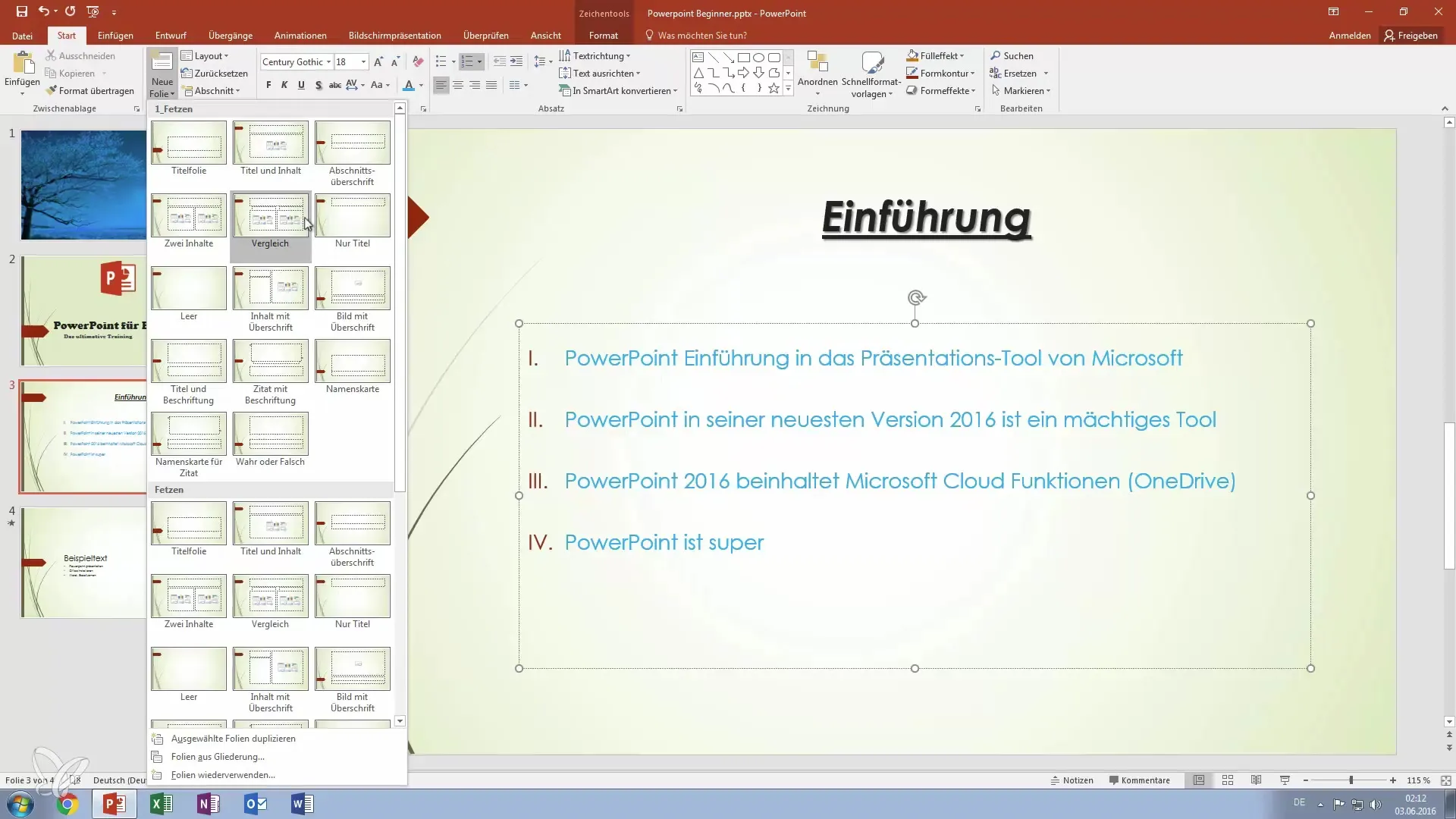
Використання функцій малювання
У головному меню ви знайдете розділ «Малювання». Тут вам доступні численні опції для вставлення малюнків у вашу презентацію. Ви можете вибрати з різних форм і налаштувати їх на свій смак. Гарним прикладом є вибір смайлика. Клацніть на іконку смайлика та перетягніть його на слайд, щоб налаштувати розмір.
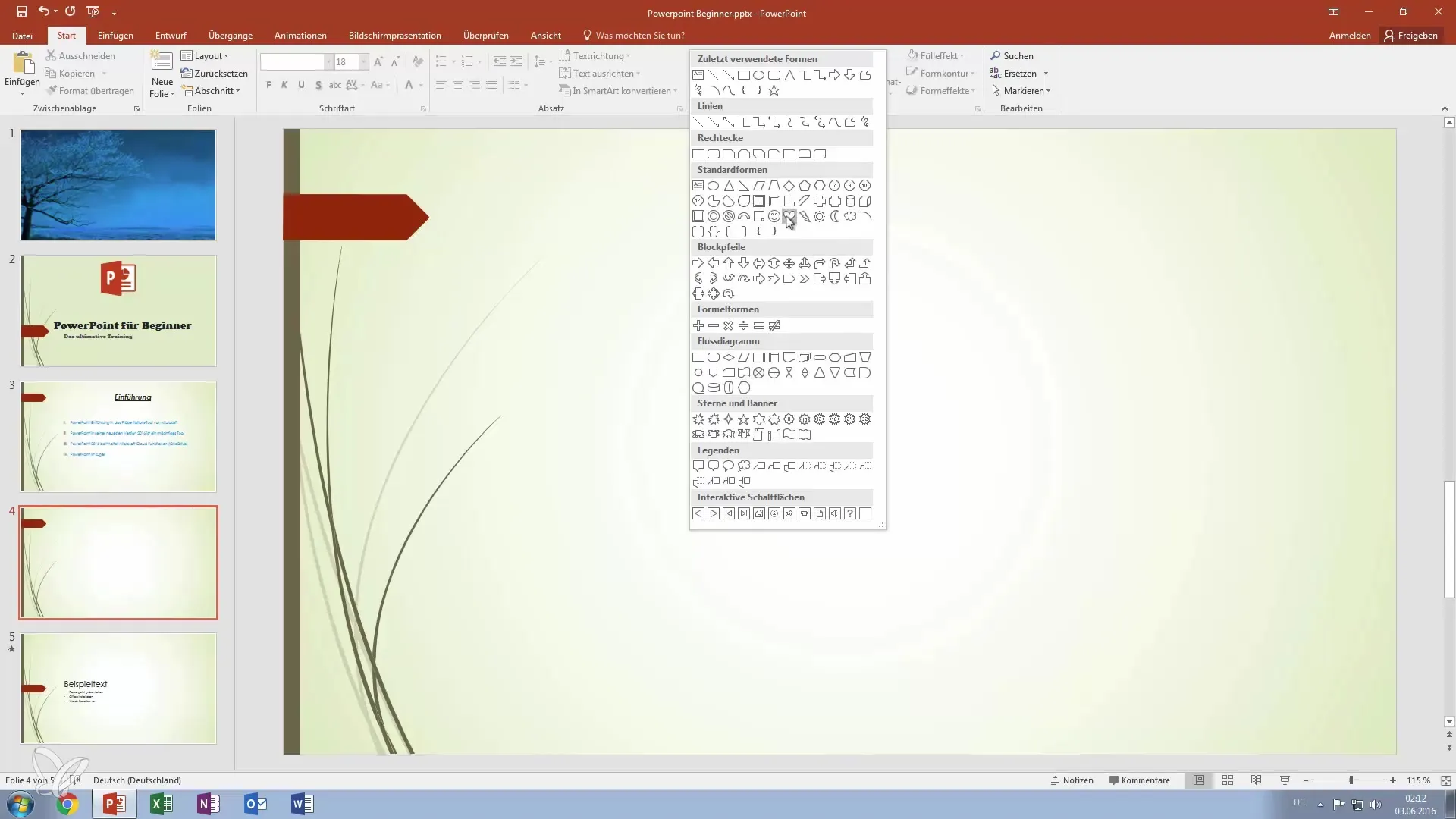
Коригування кольорів малюнків
Коли ви створили основну форму вашого малюнка, ви можете забарвити її на свій смак. Для цього перейдіть до опції ефекту заливки, де ви можете змінювати кольори. Наприклад, з нейтрального смайлика ви можете створити радісне жовте обличчя, яке зробить вашу презентацію яскравішою.
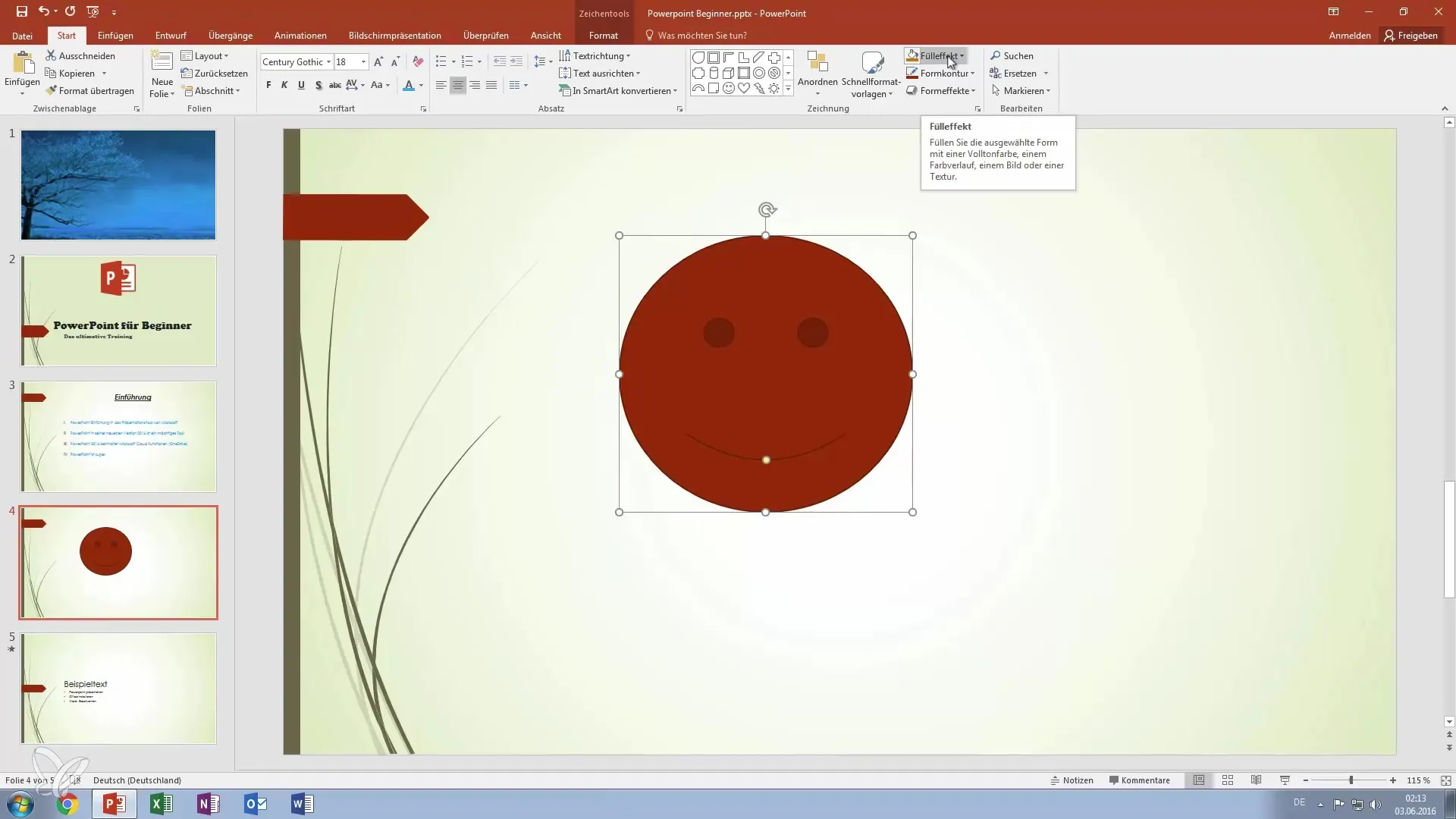
Налаштування контурів
Щоб ще більше персоналізувати малюнок, ви можете налаштувати контури форм. Це відбувається в опції «Корекції форм». Тут ви маєте можливість збільшити товщину лінії та вибрати рамку бажаного кольору. Наприклад, чорна рамка може виділити елемент.
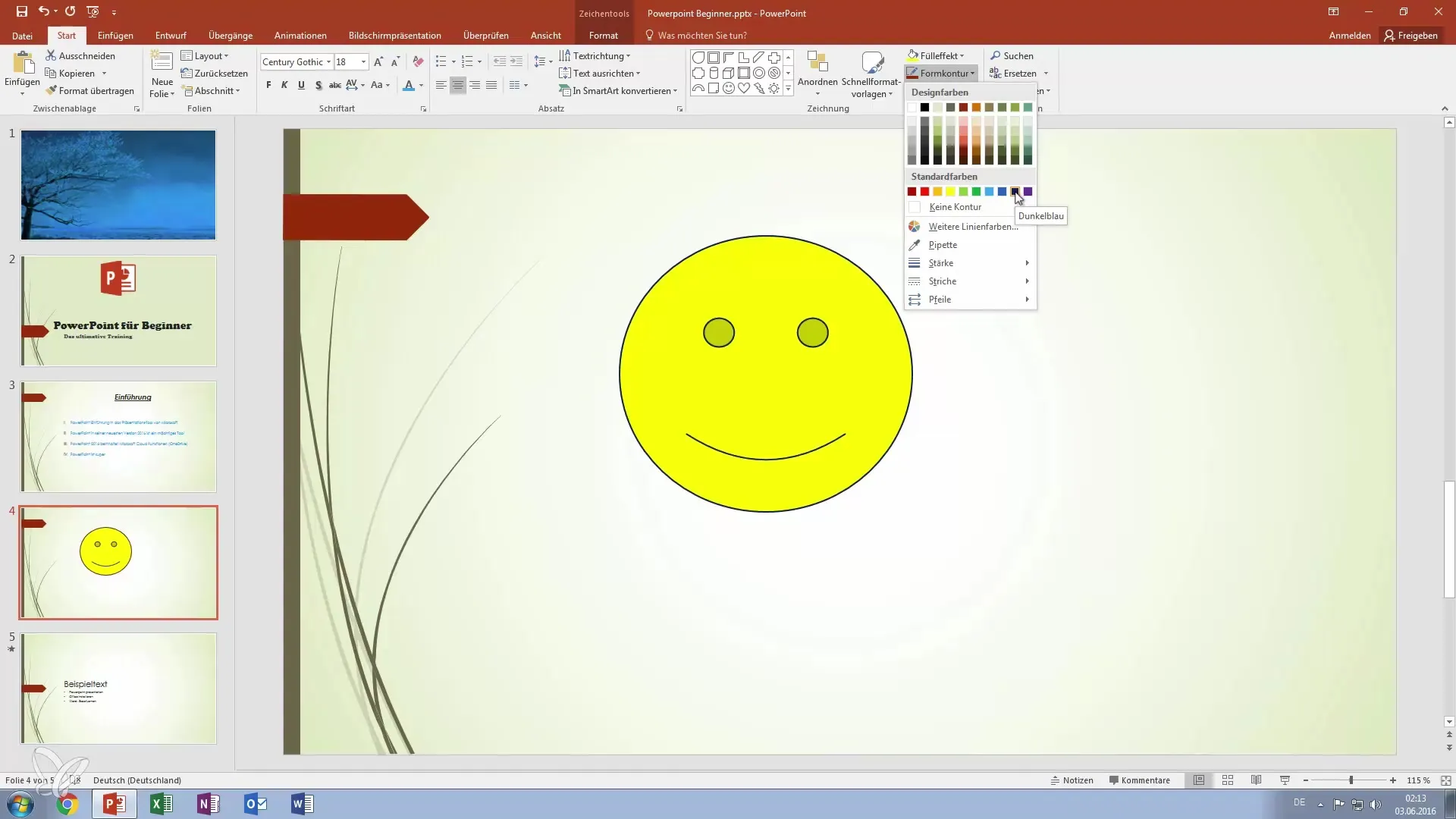
Ефективне оформлення рамок
Додатковим налаштуванням може бути тип обрамлення. Ви можете оформити лінії або пунктиром, або суцільною лінією. Врешті-решт, це залежить від вашого особистого смаку, яке оформлення вам більше подобається. Звертайте увагу на оформлення, щоб переконатися, що воно відповідає стилю вашої презентації.
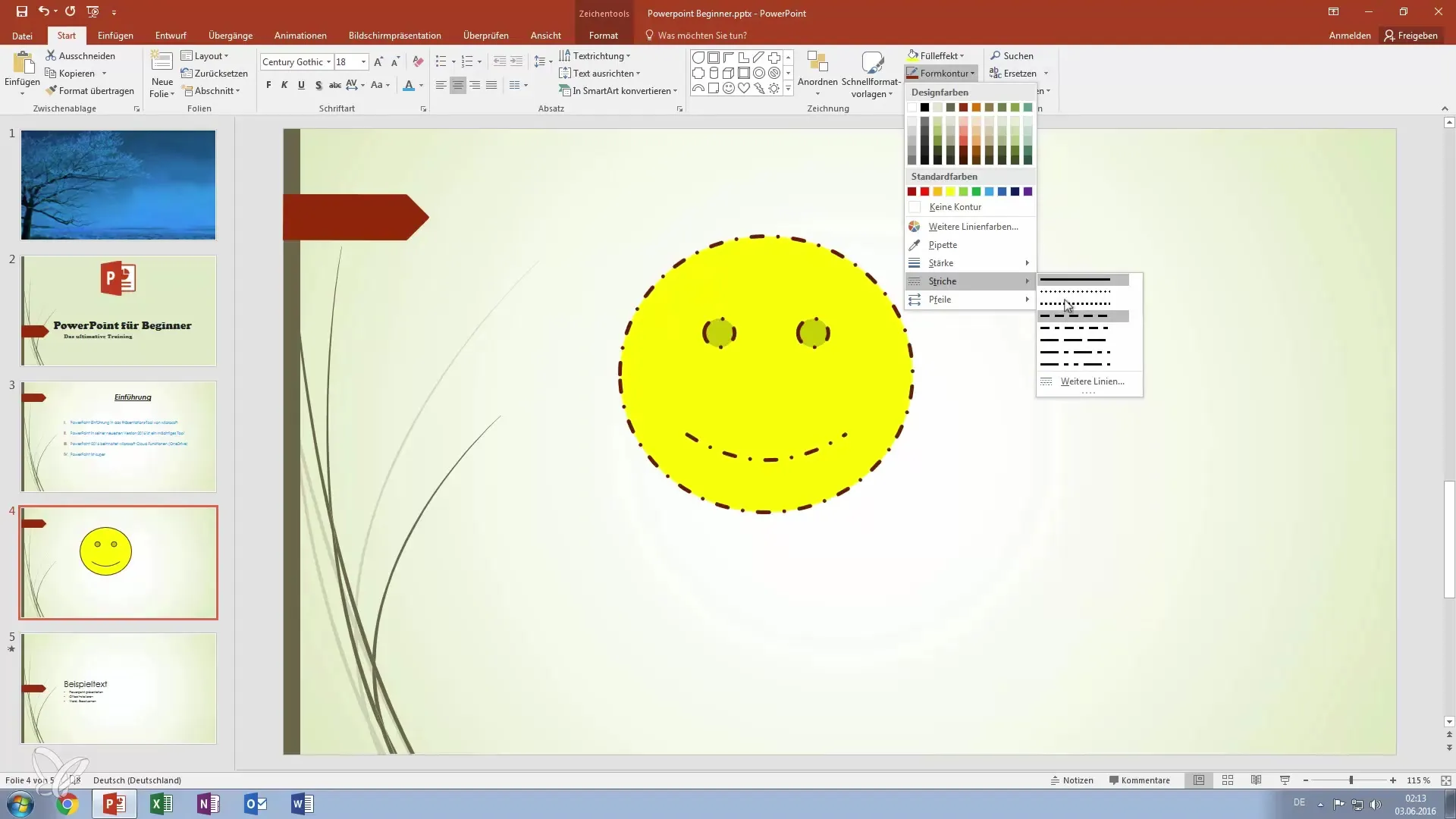
Застосування ефектів форми
Щоб надати вашому малюнку більше об’єму, ви можете додати ефекти форми, такі як тінь. Ці ефекти покращують візуальне сприйняття і роблять малюнки більш привабливими. Переконайтеся, що ці ефекти добре помітні на живих презентаціях.
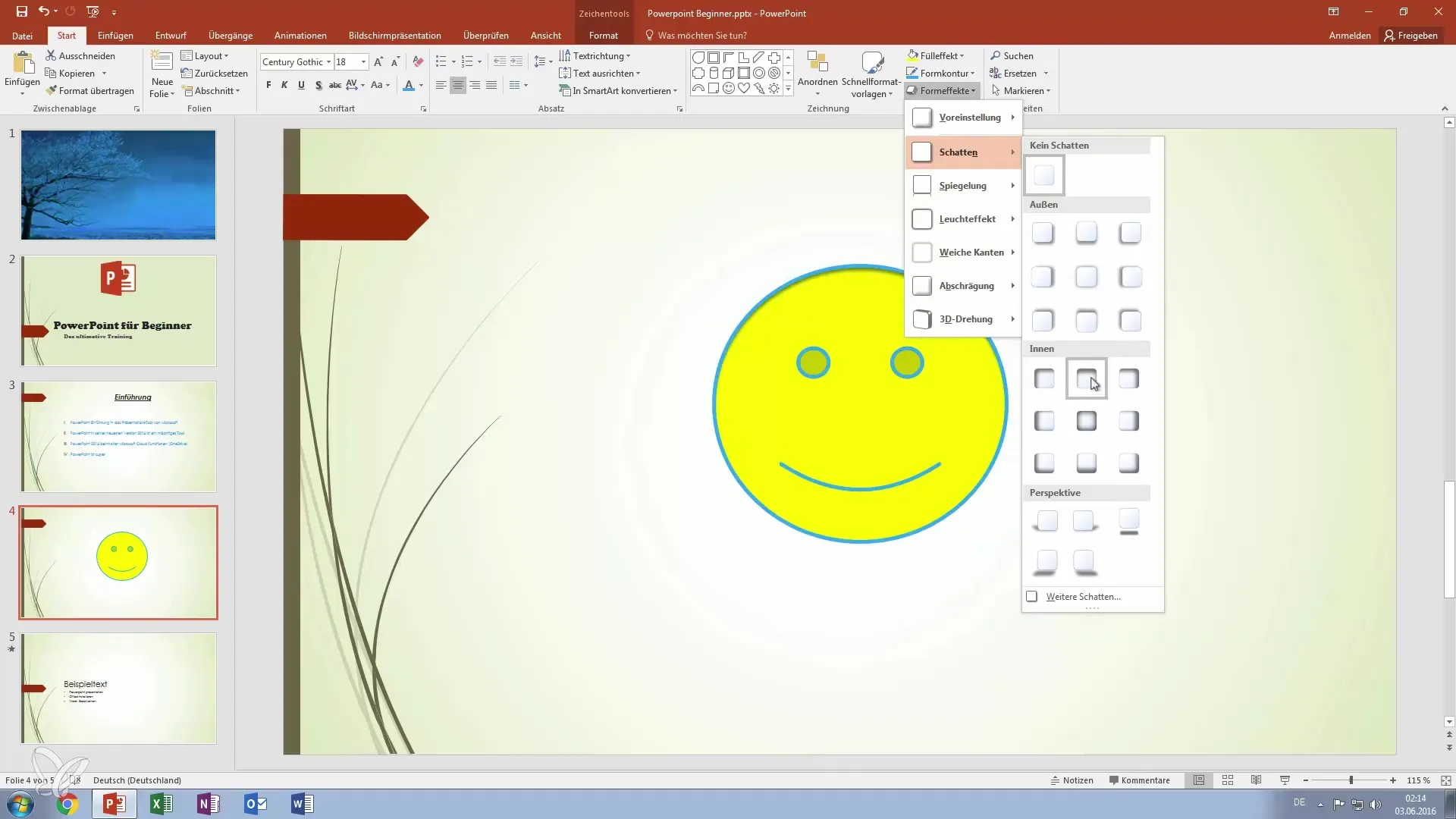
Виносити елементи на передній або задній план
Гарна організація елементів важлива для ясності вашої презентації. Якщо на слайді є кілька об'єктів, ви можете змінити порядок елементів. Виділіть елемент, який ви хочете винести на передній план, і виберіть «Упорядкування», щоб перемістити його вперед або за інші об'єкти.
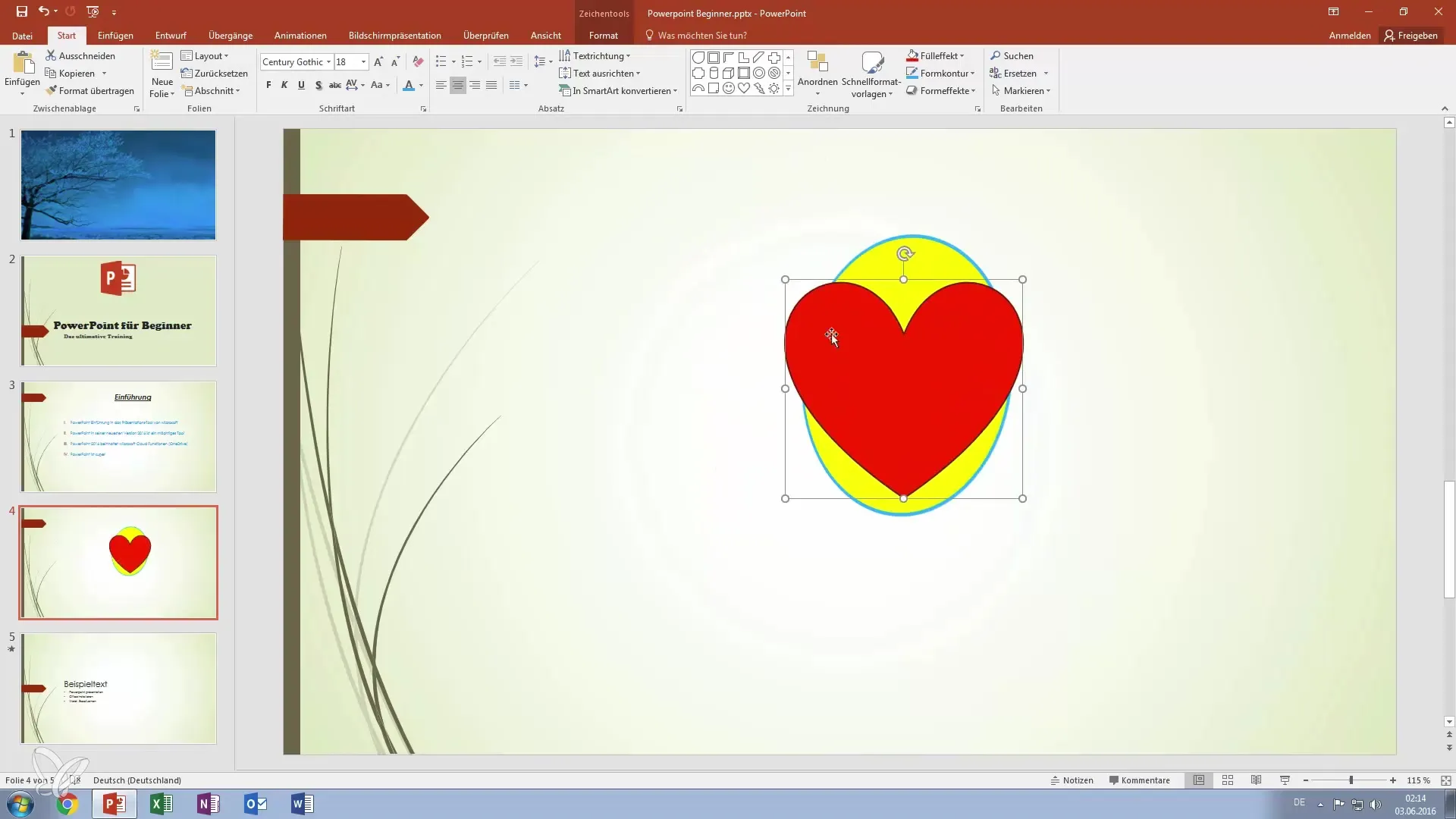
Використання шаблонів
PowerPoint пропонує безліч шаблонів дизайну, які ви можете використовувати для ваших малюнків. Ці шаблони допомагають узгодити та уніфікувати оформлення. Виберіть шаблон, який підходить до вашої теми, і подивіться, як змінюється смайлик або сердечко.
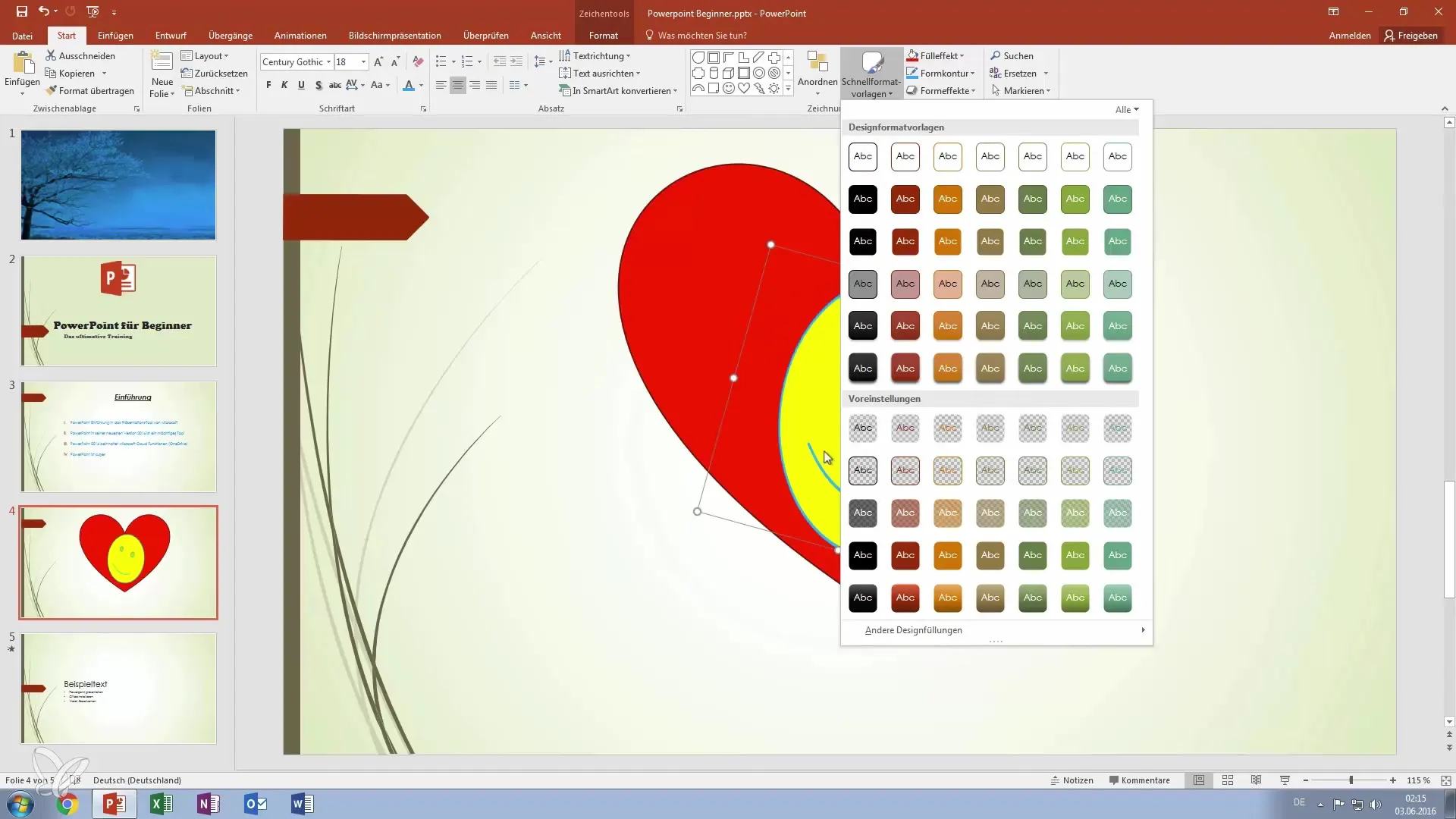
Додавання прямокутників для тексту
Корисно може бути створення різних форм, таких як прямокутники, для безпечного і ясного представлення тексту. Прямокутник може бути використано як фон для тексту, щоб виділити важливу інформацію. Ви можете налаштувати кольори прямокутників так, щоб вони гармоніювали з вашим малюнком.
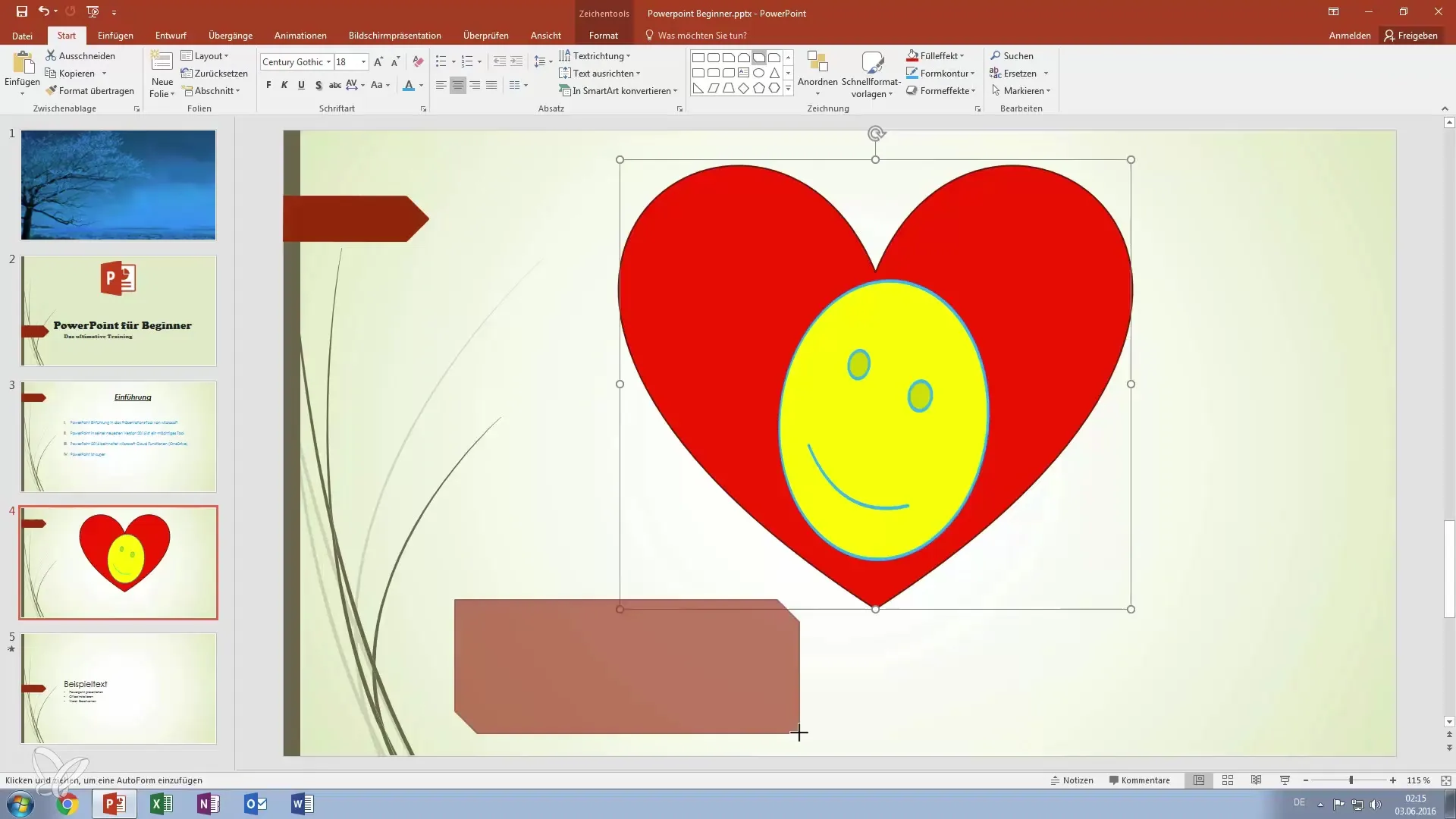
Підсумок – малюйте переконливі презентації в PowerPoint – крок за кроком до креативного малюнка
Щоб вразити своїми малюнками на презентаціях, необхідно зрозуміти запропоновані функції PowerPoint. Створюючи форми, налаштовуючи кольори та контури, а також використовуючи шаблони, ви можете створити унікальні та привабливі графіки.
Часто задавані питання
Як я можу додати малюнок у PowerPoint?Перейдіть до «Головна» і виберіть у меню «Малювання» форму або малюнок.
Чи можу я змінити кольори моїх малюнків?Так, у розділі «Ефект заливки» ви можете налаштувати кольори своїх малюнків.
Як я можу налаштувати контури моїх малюнків?Використовуйте функцію «Корекції форм» і змініть товщину та вид лінії.
Як я можу упорядкувати кілька елементів на моєму слайді?Виділіть елемент і виберіть «Упорядкування», щоб змінити його положення на передньому або задньому плані.
Які шаблони я можу використовувати для моїх малюнків?PowerPoint пропонує безліч шаблонів дизайну, які можна знайти в меню «Дизайн».


